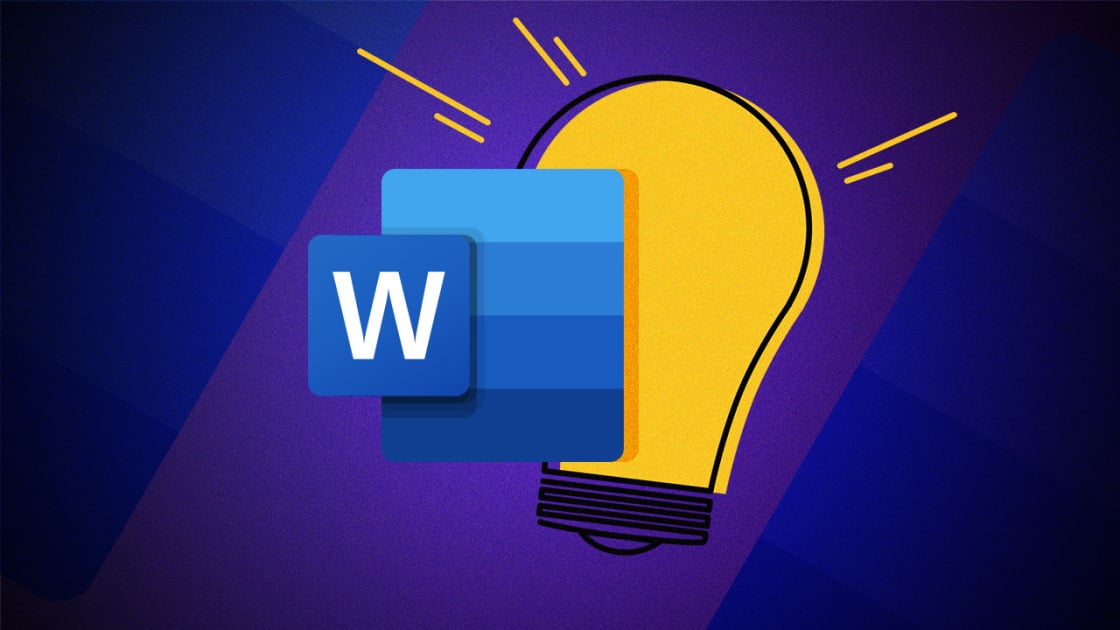Като приложение, което съществува от десетилетия, Microsoft Word предоставя на своите потребители огромен избор от инструменти и има вероятност дори хора, които го използват от дълго време, да не са успели да научат всичко за него. Като най-популярният текстообработващ софтуер, Word има много приложения както в професионални области, така и в лични нужди, което означава, че интерфейсът е привлекателен и лесен за използване за всички демографски групи. В тази статия можете да намерите седем съвета и трикове за допълнително подобряване на вашата производителност и да научите повече за Microsoft Word .
Преки пътища
Извършването на повтарящи се малки действия отново и отново може да бъде досадно; това се отнася и за Word. Разбира се, може да не отнеме толкова време, за да извършите няколко допълнителни кликвания, но тези допълнителни секунди могат да добавят до пропилени минути. Можете да видите списъка с клавишни комбинации на Office.com и да изберете кои искате да използвате, когато работите с Microsoft Word.
Изтрийте цели думи
Можете да изтриете цяла дума, като задържите клавиша Ctrl заедно с Backspace, за да ускорите малко работата си.
Добавяне на запазен текст
Знаете ли, че в Microsoft Word има интегриран генератор „Lorem ipsum“? Можете да го използвате за бързо добавяне на заместващ текст, без да се налага да напускате приложението и да го намирате онлайн, след което да изчислите колко дълго искате да бъде. За да получите бързо запазен текст във вашия документ, въведете =rand(p,l) или =lorem(p,l), но заменете буквите в скобите с цифри. Буквата 'p' съответства на броя абзаци, които искате, докато 'l' определя броя на редовете, които има всеки параграф. Например, въвеждането на =lorem(2,6) ще генерира текст „Lorem ipsum“, който е дълъг два параграфа, като всеки параграф съдържа шест реда текст.
Въведете навсякъде на страницата си
Подобно на Microsoft Publisher, вие имате възможността да пишете навсякъде на страницата си в Word, като просто щракнете двукратно върху мястото, от което искате да започне текстът ви, и пишете както обикновено. Това може да направи създаването на таблици и оформления много по-лесно.
Интелигентно търсене
Като изберете дума и щракнете с десния бутон върху нея, имате възможност да използвате инструмент, наречен Smart Lookup. Като го използвате, можете бързо да търсите в мрежата от самия Word и да получите информация за дадена дума, като дефиниция, произход на думата, произношение и много повече.
Персонализирайте вашата лента
Имате ли набор от инструменти, до които искате да достигнете по-лесно и по-бързо, или просто сте се уморили от лентата по подразбиране, предоставена от Microsoft? Можете бързо и лесно да промените лентата, като отидете на Файл, след това Опции, след това Персонализиране на лентата. Тук можете да видите лентата, разбита на раздели, и можете да промените кои команди да се показват в нея, за да направите изживяването си с Word по-персонализирано.
Избягвайте напрежението на очите
Ако имате чувствителни очи или просто предпочитате различен външен вид вместо яркото бяло и синьо по подразбиране, имате възможност да промените към по-мека цветова схема „Сепия“ или да използвате тъмната тема „Обратно“, за да направите страниците по-лесни за четене Вие. Няма място за притеснение - за всички останали документът остава същият.